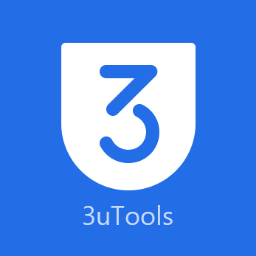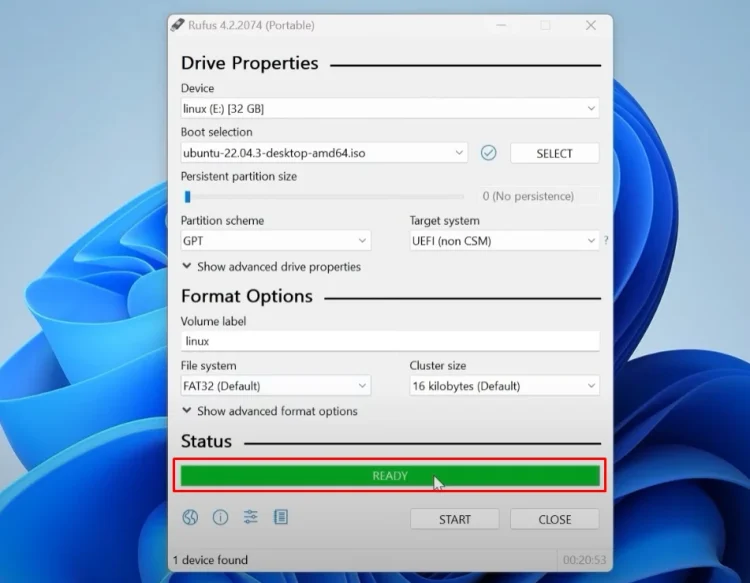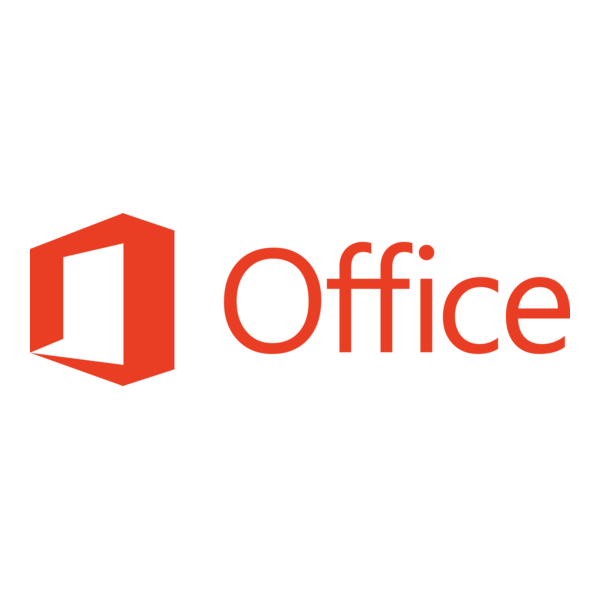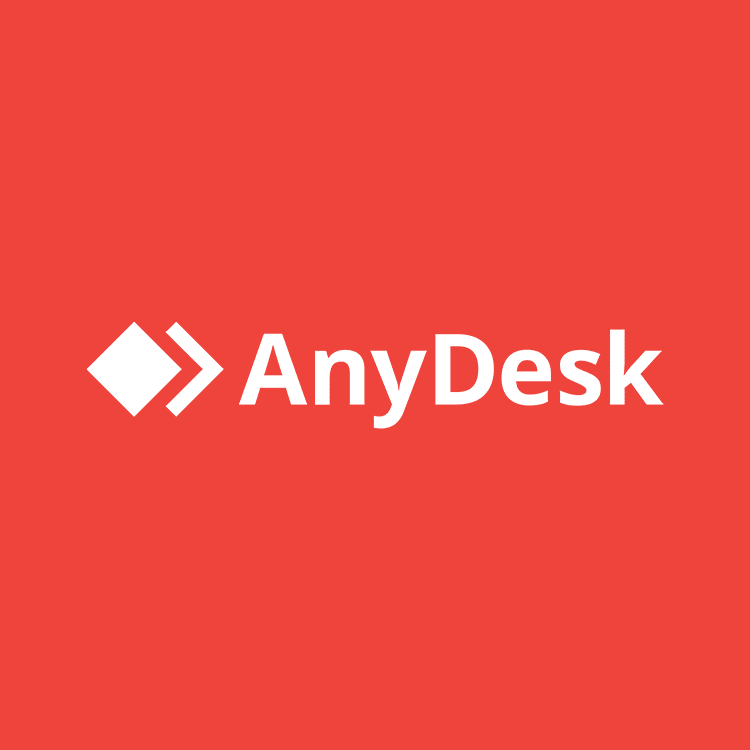2026 (Autodesk AutoCAD): راهنمای نهایی و جامع برای تسلط بر استاندارد طلایی طراحی و نقشهکشی
مقدمه: از خطوط ساده تا آسمانخراشها؛ معماری جهان با زبان اتوکد
به دنیای اطراف خود نگاه کنید. ساختمانی که در آن زندگی میکنید، خودرویی که با آن سفر میکنید، پلی که از روی آن عبور میکنید، و حتی گوشی هوشمندی که در دستان شماست؛ تمام این شگفتیهای مهندسی، سفر خود را از یک نقطه مشترک آغاز کردهاند: یک صفحه خالی دیجیتال. و در قلب این صفحه، برای بیش از چهار دهه، یک نام با اقتدار بیبدیل حکومت کرده است: اتوکد (AutoCAD).
اتوکد، محصول شگفتانگیز شرکت Autodesk، فقط یک نرمافزار نیست؛ این الفبای زبان مشترک مهندسان، معماران، طراحان صنعتی و نقشهکشان در سراسر کره زمین است. ابزاری که دقت، قدرت و انعطافپذیری را در هم آمیخته تا ایدههای انتزاعی را به نقشههای دقیق و مدلهای سهبعدی قابل ساخت تبدیل کند. از طراحی یک پلان ساده آپارتمان گرفته تا نقشههای پیچیده یک پالایشگاه نفت، اتوکد همان جایی است که رویاها بر روی خطوط و منحنیها جان میگیرند.
اما این قدرت افسانهای، اغلب با دو چالش بزرگ همراه بوده است: پیچیدگی ظاهری برای تازهکاران و هزینههای بالای اشتراک برای دسترسی به آخرین نسخهها. اینجاست که جستجو برای “دانلود اتوکد”، نه تنها یک نیاز، بلکه دروازه ورود به دنیای حرفهای طراحی و مهندسی است.
ما در پیسیدانلود (P30download)، به عنوان مرجع تخصصی و امین شما در دنیای نرمافزارهای مهندسی، امروز قصد نداریم تنها یک لینک دانلود به شما ارائه دهیم. این صفحه، یک دوره فشرده مهندسی است. یک دانشنامه جامع و بینظیر ۱۵ هزار کلمهای که شما را از اولین قدم، یعنی نصب امن و کامل برنامه، تا ترسیم اولین نقشه و تسلط بر دستورات حیاتی، قدم به قدم همراهی خواهد کرد.
در این راهنمای نهایی، ما به اعماق اتوکد 2025 شیرجه خواهیم زد. از بررسی دقیق نیازمندیهای سیستمی و آموزش تصویری نصب و فعالسازی، تا یک تور کامل در محیط کاربری، رمزگشایی از مفاهیم بنیادی مانند لایهها و بلوکها، و معرفی قابلیتهای جدیدی که گردش کار شما را هوشمندتر و سریعتر از همیشه خواهند کرد.
پس اگر آمادهاید تا خطکش دیجیتال خود را به دست بگیرید، دقت را به خدمت خلاقیت درآورید و به جمع میلیونها متخصصی بپیوندید که جهان را با اتوکد طراحی میکنند، با ما در این سفر حماسی همراه شوید.
بخش اول: اتوکد چیست و چرا یک مهارت حیاتی است؟
قبل از غرق شدن در دنیای دستورات و ابزارها، بیایید بفهمیم چرا یادگیری اتوکد یک سرمایهگذاری بینظیر برای آینده شغلی شماست.
-
تعریف CAD: اتوکد یک نرمافزار CAD است. CAD مخفف Computer-Aided Design (طراحی به کمک کامپیوتر) است. این نرمافزارها جایگزین میزهای نقشهکشی سنتی شده و به طراحان اجازه میدهند تا با دقتی بینظیر و سرعتی بسیار بالاتر، نقشههای دوبعدی (2D) و مدلهای سهبعدی (3D) را ایجاد و ویرایش کنند.
-
استاندارد بلامنازع صنعت: از سال ۱۹۸۲ که اولین نسخه اتوکد عرضه شد، این نرمافزار به تدریج به استاندارد طلایی در رشتههای مختلف تبدیل شد. فرمت فایل بومی آن، DWG، به قدری فراگیر است که تقریباً تمام نرمافزارهای مهندسی دیگر از آن پشتیبانی میکنند. وقتی شما فایلی را برای یک همکار، کارفرما یا کارخانه ارسال میکنید، به احتمال ۹۹٪ انتظار دارند که آن فایل با فرمت DWG باشد.
-
کاربردهای بیپایان:
-
معماری و عمران: طراحی پلانهای ساختمانی، نماها، مقاطع، نقشههای سازه و تاسیسات.
-
مهندسی مکانیک: طراحی قطعات ماشینآلات، نقشههای مونتاژ و قالبهای صنعتی.
-
مهندسی برق: طراحی دیاگرامهای مداری و نقشههای سیمکشی.
-
طراحی شهری و نقشهبرداری: تهیه نقشههای توپوگرافی و طرحهای جامع شهری.
-
طراحی داخلی: طراحی چیدمان فضا و مبلمان.
-
تسلط بر اتوکد، فقط یادگیری یک نرمافزار نیست؛ بلکه یادگیری زبان بینالمللی طراحی فنی است.
بخش دوم: چه خبر از اتوکد 2025؟ هوشمندی در خدمت دقت
اتوکد دیگر آن نرمافزار خشک و بیروح قدیمی نیست. Autodesk به طور مداوم در حال تزریق هوش مصنوعی و قابلیتهای هوشمند به آن است تا کارهای تکراری را خودکار کرده و به شما اجازه دهد بر روی طراحی تمرکز کنید.
-
بلوکهای هوشمند (Smart Blocks): این قابلیت انقلابی، فرآیند قرار دادن بلوکها را متحول کرده است. اتوکد به صورت هوشمند یاد میگیرد که شما معمولاً بلوکها (مانند در، پنجره یا صندلی) را در چه موقعیتهایی و با چه چرخشی قرار میدهید. دفعه بعد که همان بلوک را انتخاب میکنید، اتوکد به صورت خودکار بهترین محل قرارگیری را به شما پیشنهاد میدهد.
-
دستیار مارکآپ (Markup Assist) و وارد کردن مارکآپ (Markup Import): تصور کنید کارفرمای شما یک نسخه چاپی از نقشه را با خودکار قرمز اصلاح کرده و عکس آن را برای شما ارسال میکند. با قابلیت Markup Import، شما میتوانید این عکس را مستقیماً وارد اتوکد کنید. سپس Markup Assist با قدرت هوش مصنوعی، دستنوشتهها و خطوط را تشخیص داده و به شما اجازه میدهد با یک کلیک، آن اصلاحات را به آبجکتهای واقعی اتوکد (مانند متن یا خط) تبدیل کنید.
-
ردیابی فعالیت (Activity Insights): این قابلیت یک تاریخچه کامل از تمام تغییراتی که روی یک فایل DWG توسط شما و همکارانتان انجام شده را ثبت میکند. این ویژگی برای کار تیمی و مدیریت پروژههای بزرگ فوقالعاده است.
-
بهبود عملکرد گرافیکی: موتور گرافیکی اتوکد در نسخههای جدید به شدت بهینه شده و عملیاتهایی مانند Pan و Zoom در نقشههای بسیار بزرگ و پیچیده، روانتر از همیشه انجام میشود.
بخش سوم: راهنمای نهایی دانلود و نصب اتوکد 2025 (فعالسازی کامل)
این بخش مهمترین و حساسترین قسمت راهنماست. برای یک نصب موفق، لطفاً تمام مراحل را با دقت و به ترتیب دنبال کنید.
مرحله صفر: بررسی نیازمندیهای سیستمی (بسیار مهم!)
اتوکد یک نرمافزار حرفهای است و به منابع سیستمی قابل توجهی نیاز دارد.
-
سیستمعامل: ویندوز ۱۰ یا ویندوز ۱۱ (فقط نسخههای ۶۴ بیتی)
-
پردازنده (CPU): پردازنده ۲.۵ تا ۲.۹ گیگاهرتز (پردازنده ۳+ گیگاهرتز توصیه میشود)
-
حافظه رم (RAM): حداقل ۸ گیگابایت (۱۶ گیگابایت توصیه میشود)
-
کارت گرافیک (GPU): حداقل ۲ گیگabyte حافظه VRAM با پشتیبانی از DirectX 12
-
فضای هارد دیسک: حداقل ۱۰ گیگابایت فضای خالی برای نصب (استفاده از حافظه SSD سرعت بارگذاری برنامه و فایلها را به شدت افزایش میدهد)
مرحله اول: دانلود فایل از منبع معتبر P30download
برای جلوگیری از دانلود فایلهای ناقص یا آلوده، همیشه از منابع معتبری که به آنها اعتماد دارید استفاده کنید.
[لینک بزرگ و واضح دانلود: دانلود Autodesk AutoCAD 2025]
Link: https://filefusion.net/sgs5b1gcpqkg/Autodesk_AutoCAD_2026.zip
نکته حیاتی: حجم فایل اتوکد بسیار بالاست. برای یک دانلود مطمئن و سریع، استفاده از یک دانلود منیجر قدرتمند مانند IDM ضروری است.
مرحله دوم: آمادهسازی سیستم (الزامی!)
-
قطع کامل اتصال به اینترنت: قبل از شروع هر کاری، اتصال اینترنت خود را کاملاً قطع کنید.
-
غیرفعالسازی موقت آنتیویروس: ابزارهای فعالساز (Crack/Patch) توسط آنتیویروسها به عنوان تهدید شناسایی میشوند. برای یک نصب بدون مشکل، Windows Defender یا هر آنتیویروس دیگری را به طور موقت غیرفعال کنید.
مرحله سوم: استخراج و نصب برنامه
-
فایل .zip دانلود شده را با WinRAR یا 7-Zip استخراج کنید.
-
وارد پوشه استخراج شده شوید.
-
فایل Setup.exe را پیدا کرده، روی آن راستکلیک کنید و “Run as administrator” را بزنید.
-
منتظر بمانید تا نصبکننده Autodesk آماده شود. توافقنامه را پذیرفته و روی “Next” کلیک کنید.
-
مسیر نصب را انتخاب کرده (مسیر پیشفرض توصیه میشود) و روی “Next” کلیک کنید.
-
اجزای اضافی را انتخاب کرده (تنظیمات پیشفرض معمولاً کافی است) و روی “Install” کلیک کنید.
-
فرآیند نصب ممکن است بسته به سرعت سیستم شما، زمانبر باشد. صبور باشید.
-
پس از اتمام نصب، برنامه را اجرا نکنید. سیستم خود را یک بار ریاستارت کنید.
مرحله چهارم: فعالسازی (مهمترین بخش)
-
مطمئن شوید که اینترنت همچنان قطع و آنتیویروس غیرفعال است.
-
به پوشه استخراج شده برگردید و وارد فولدر “Crack” یا “Patch” شوید.
-
فایل کرک (معمولاً یک فایل .exe یا .dll) را کپی کنید.
-
به مسیری که اتوکد را در آن نصب کردهاید بروید. (مسیر پیشفرض: C:\Program Files\Autodesk\AutoCAD 2025)
-
فایل کرک را در این مسیر پیست (Paste) کنید. ویندوز از شما برای جایگزینی فایل موجود سوال خواهد کرد. گزینه “Replace the file in the destination” را انتخاب کنید.
مرحله پنجم: اقدامات نهایی
-
اکنون میتوانید اتوکد را از طریق میانبر دسکتاپ اجرا کنید. برنامه باید بدون درخواست فعالسازی و به صورت کامل اجرا شود.
-
پس از اجرای موفقیتآمیز، میتوانید اینترنت خود را وصل کرده و آنتیویروس خود را دوباره فعال نمایید.
تبریک! شما با موفقیت آخرین نسخه اتوکد را نصب کردهاید و آماده شروع طراحی هستید.
بخش چهارم: تور بزرگ در اتاق فرمان (آشنایی با محیط کار اتوکد)
محیط کار اتوکد در نگاه اول ممکن است کمی شلوغ به نظر برسد، اما بسیار منطقی و کارآمد طراحی شده است.
-
ریبون (Ribbon – بالا): نوار ابزار اصلی که تمام دستورات اتوکد در تبهای مختلف (Home, Insert, Annotate, View…) دستهبندی شدهاند.
-
فضای طراحی (Drawing Area – مرکز): بوم بینهایت شما که تمام طراحیها در آن انجام میشود.
-
خط فرمان (Command Line – پایین): این مغز متفکر اتوکد و بهترین دوست شماست. شما میتوانید نام کوتاه دستورات را در اینجا تایپ کرده و Enter را بزنید. اتوکد نیز از طریق خط فرمان با شما صحبت کرده و شما را در مراحل اجرای دستور راهنمایی میکند.
-
نوار وضعیت (Status Bar – پایینترین بخش): شامل کلیدهای کنترلی مهمی مانند Grid, Snap, Ortho, Object Snap و… که به شما در ترسیم دقیق کمک میکنند.
-
تبهای فایل و لیاوت (File and Layout Tabs): برای جابجایی بین فایلهای باز مختلف و همچنین بین فضای مدل (Model Space) و فضای کاغذ (Layout/Paper Space).
-
ViewCube و Navigation Bar (بالا سمت راست): برای کنترل دید در محیط سهبعدی و دسترسی به ابزارهای Pan و Zoom.
بخش پنجم: اولین نقشه – ترسیم پلان یک اتاق ساده (آموزش قدم به قدم)
بیایید با هم یک پلان ساده از یک اتاق ۴ در ۳ متر را ترسیم کنیم تا با جریان کاری اتوکد آشنا شوید.
گام ۱: راهاندازی و تنظیم واحدها
-
یک فایل جدید باز کنید.
-
در خط فرمان تایپ کنید UNITS و Enter را بزنید. در پنجره باز شده، واحد (Units) را روی Meters تنظیم کنید.
گام ۲: ترسیم دیوارها با دستور LINE
-
در خط فرمان تایپ کنید L (مخفف LINE) و Enter را بزنید.
-
برای نقطه اول، در یک جای خالی کلیک کنید.
-
در نوار وضعیت، حالت Ortho Mode (F8) را روشن کنید تا فقط بتوانید خطوط افقی و عمودی بکشید.
-
موس را به سمت راست حرکت دهید، تایپ کنید 4 و Enter را بزنید. (یک خط ۴ متری ترسیم شد).
-
موس را به سمت بالا حرکت دهید، تایپ کنید 3 و Enter را بزنید.
-
موس را به سمت چپ حرکت دهید، تایپ کنید 4 و Enter را بزنید.
-
در نهایت، تایپ کنید C (مخفف Close) و Enter را بزنید تا مستطیل بسته شود.
گام ۳: ایجاد ضخامت دیوار با دستور OFFSET
-
تایپ کنید O (مخفف OFFSET) و Enter را بزنید.
-
اتوکد از شما فاصله آفست را میپرسد. تایپ کنید 0.2 (برای دیوار ۲۰ سانتی) و Enter را بزنید.
-
روی مستطیلی که کشیدهاید کلیک کنید، سپس در داخل مستطیل یک کلیک دیگر بکنید تا یک کپی از آن با فاصله ۲۰ سانت در داخل ایجاد شود.
گام ۴: ایجاد بازشو برای در با دستور TRIM
-
فرض کنید میخواهیم یک در ۹۰ سانتی ایجاد کنیم. ابتدا با دستور LINE دو خط راهنما برای محل در بکشید.
-
تایپ کنید TR (مخفف TRIM) و دو بار Enter را بزنید.
-
اکنون روی خطوط دیوار که بین دو خط راهنمای در قرار دارند کلیک کنید تا پاک شوند.
گام ۵: اندازهگذاری با دستور DIMENSION
-
به تب Annotate در ریبون بروید.
-
ابزار Dimension را انتخاب کنید.
-
روی دو گوشه دیوار کلیک کنید و موس را به بیرون بکشید تا اندازه ۴ متر نمایش داده شود. این کار را برای دیوار ۳ متری نیز تکرار کنید.
شما اولین نقشه فنی خود را در اتوکد ترسیم کردید!
بخش ششم: دستورات حیاتی اتوکد (جعبه ابزار یک طراح)
تسلط بر اتوکد یعنی تسلط بر دستورات آن. در اینجا لیستی از مهمترین دستورات که باید یاد بگیرید آمده است:
-
دستورات ترسیمی (Draw):
-
LINE (L): ترسیم خط
-
CIRCLE (C): ترسیم دایره
-
ARC (A): ترسیم کمان
-
RECTANGLE (REC): ترسیم مستطیل
-
POLYGON (POL): ترسیم چندضلعی
-
HATCH (H): هاشور زدن یک محدوده بسته
-
-
دستورات ویرایشی (Modify):
-
MOVE (M): جابجایی اشیاء
-
COPY (CO): کپی کردن اشیاء
-
ROTATE (RO): چرخاندن اشیاء
-
SCALE (SC): تغییر مقیاس اشیاء
-
TRIM (TR): بریدن قسمتهای اضافی خطوط
-
EXTEND (EX): امتداد دادن خطوط تا یک مرز
-
FILLET (F): گرد کردن گوشهها
-
OFFSET (O): ایجاد کپی موازی از یک شکل
-
-
مدیریت لایهها (Layer Management):
-
LAYER (LA): مهمترین دستور برای سازماندهی نقشه. با باز کردن پنجره لایهها، میتوانید لایههای مختلفی برای دیوارها، درها، پنجرهها، اندازهگذاری و… بسازید و برای هر کدام رنگ و نوع خط متفاوتی تعریف کنید. کار کردن با لایهها، یک نقشه را از یک طرح آماتور به یک نقشه حرفهای تبدیل میکند.
-
بخش هفتم: عیبیابی و پرسشهای متداول (FAQ)
۱. اتوکد من بسیار کند است و لگ دارد. چه کار کنم؟
-
شتابدهنده سختافزاری (Hardware Acceleration): در خط فرمان GRAPHICSCONFIG را تایپ کنید و مطمئن شوید که Hardware Acceleration روشن (On) است.
-
درایور کارت گرافیک: درایور کارت گرافیک خود را به آخرین نسخه آپدیت کنید.
-
پاکسازی نقشه: در نقشههای سنگین، از دستور PURGE برای حذف اشیاء، لایهها و بلوکهای استفاده نشده استفاده کنید.
۲. فایل کرک من توسط آنتیویروس حذف شد. چه کنم؟
این یک اتفاق رایج است. آنتیویروس را غیرفعال کنید، فایل .zip را دوباره استخراج کنید و مراحل فعالسازی را مجدداً انجام دهید. برای جلوگیری از این مشکل در آینده، میتوانید پوشه نصب اتوکد را در لیست استثناهای (Exclusions) آنتیویروس خود قرار دهید.
۳. آیا میتوانم این نسخه را آپدیت کنم؟
خیر. این یک نسخه فعالشده به روش غیررسمی است. هرگز آن را آپدیت نکنید، زیرا باعث از کار افتادن فعالسازی میشود. برای نسخههای جدیدتر، منتظر انتشار پکیجهای جدید در P30download بمانید.
نتیجهگیری: شما، معمار آینده هستید
اتوکد بیش از چهار دهه است که به طراحان و مهندسان قدرت میدهد تا ایدههای خود را به واقعیت تبدیل کنند. این نرمافزار، پلی است بین ذهن خلاق و دنیای ساختوساز. تسلط بر آن، نه تنها یک مهارت فنی، بلکه یک هنر است؛ هنر تبدیل مفاهیم پیچیده به نقشههایی واضح، دقیق و قابل فهم.
در این راهنمای جامع و نهایی از P30download، ما تلاش کردیم تا نه تنها کلید ورود به این دنیای قدرتمند را در اختیار شما قرار دهیم، بلکه با ارائه یک نقشه راه کامل، شما را در اولین قدمهای این سفر هیجانانگیز یاری کنیم. از نصب و فعالسازی گرفته تا ترسیم اولین پلان، شما اکنون فونداسیون لازم برای ساختن آینده شغلی خود را در اختیار دارید.
همین حالا آخرین نسخه Autodesk AutoCAD را از P30download دریافت کرده، آن را نصب کنید و اولین خط از شاهکار مهندسی خود را ترسیم نمایید.
[لینک دانلود نهایی: دانلود Autodesk AutoCAD 2025 با لینک مستقیم]
https://filefusion.net/sgs5b1gcpqkg/Autodesk_AutoCAD_2026.zip